kubernetes建立容器以及可视化界面集群管理
前言
本文主要讲述在kubernetes上基于ipv4、ipv6双栈集群建立容器以及可视化界面的集群管理。本来我打算不用双栈节点部署pod,但是建立之后,发现我所使用的cni似乎不支持(我使用的是calico)纯ipv6的建立,使用如下命令查看时会发现一直处于ContainerCreating状态,可能由于该网络插件不支持的关系,之后的实验我将尝试使用各种不同的网络插件,查看它们的效果以及是否支持。
kubectl get pod -n kube-system所以我决定本次实验使用ipv4、ipv6双栈集群进行部署。
部署容器
前面的基本部署的操作与之前的实验都是一样,如果不知道可以点击下方链接查看我的另一篇文章。
首先在master节点的主机上输入以下命令,建立nginx容器,注意,在部署容器之前一定要先部署好cni网络,不然容器会一直处于ContainerCreating状态。
kubectl create deployment nginx --image=nginx![]()
打开服务端口,命令如下:
kubectl expose deployment nginx --port 80 --type=NodePort![]()
查看容器是否运行:
kubectl get pod,svc
可以使用以下命令查看部署在哪个节点上:
kubectl get pods -o wide![]()
然后使用node节点的ip加上对外访问的端口访问该服务,如下图所示:
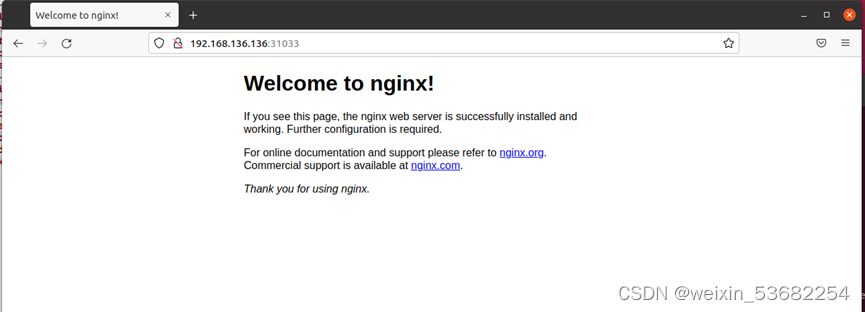
部署可视化集群管理
执行以下命令来运行Kuboard v3
kubectl apply -f https://addons.kuboard.cn/kuboard/kuboard-v3.yaml
使用以下命令查看Kuboard v3是否running,以及端口号
kubectl get pods,svc -n kuboard
然后使用master节点的ip地址加上端口号30080访问Kuboard,会出现如下图所示的登录界面,默认的账号是admin,密码为Kuboard123
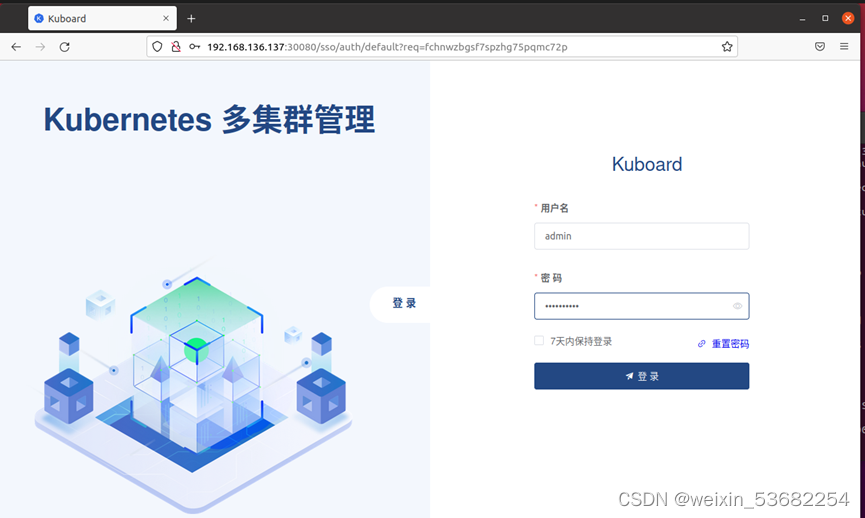
登录之后的界面如下图所示,可以实现可视化集群管理
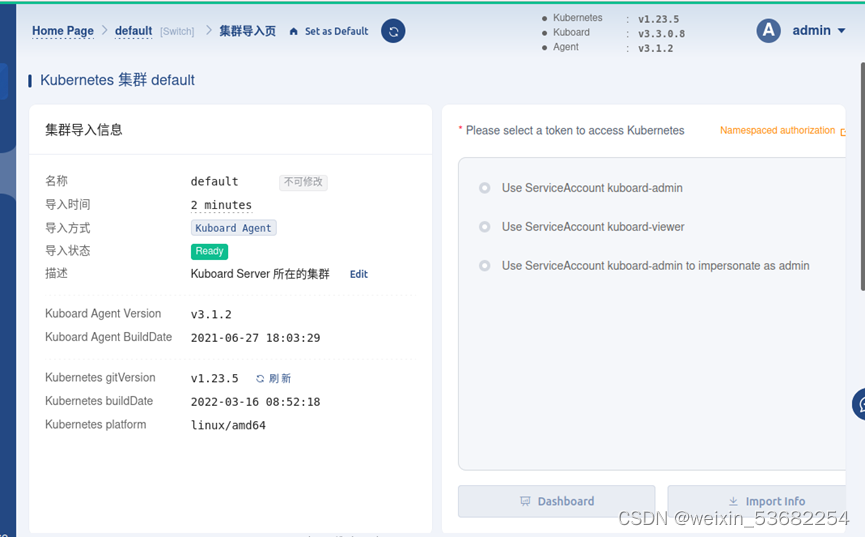
总结
本文对于在双栈环境下部署容器以及可视化管理进行了基础的学习,接下来我将尝试各种不同的cni,查看不同网络插件对于ipv6的支持程度以及效果。
 https://blog.csdn.net/weixin_53682254/article/details/123946528
https://blog.csdn.net/weixin_53682254/article/details/123946528